视频如何剪裁时长?推荐两个裁剪视频时长的方法
发布时间:2022-02-24 18:54 星期四
我们在下载或者拍摄一些视频素材的时候,偶尔会遇到不喜欢的片段,想将其裁剪掉,留下满意的部分;或者将视频上传到平台时,会因为视频文件的时长、大小超出平台的限制而上传失败,需要对该视频进行适当的裁剪。因此剪裁视频时长是我们在剪辑时经常会有的一个操作。那视频如何剪裁时长呢?针对该需求,小编给大家整理了两个剪裁视频时长的方法,各位可以参考下。

我们该如何剪裁视频的时长呢?
方法一:在手机上剪裁视频时长
推荐工具:清爽视频编辑
软件介绍:
清爽视频编辑app是一款操作简单、功能丰富的手机视频剪辑软件,该软件具备视频剪辑、裁剪视频的功能,支持导入不同格式的视频文件,拥有剪辑、添加滤镜、调整画布等多种编辑工具。该软件不仅可以自定义裁剪视频的时长,还可以自由选取想要保留的视频片段,如剪裁掉视频中间部分,保留视频前后部分的内容也是支持的,轻松制作出自己想要的视频文件,而且处理后的视频尽可能地保留视频原有的画质。
操作步骤:
1、在手机中双击打开该软件,进入软件首页界面点击【裁剪视频】功能,将需要处理的视频导入。
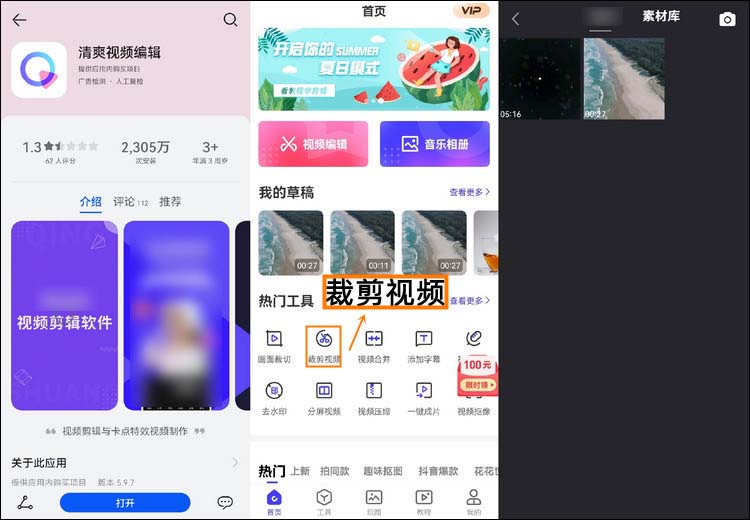
2、根据自身需求点击【留中间】、【去中间】选项进行裁剪视频片段,拖动下方视频进度条选取想要保留的视频画面。软件还显示了选择“保留”或者“裁剪”的视频片段的时长。
调整完成后可以点击“播放”预览裁剪效果,确认无误后点击【导出】按钮即可完成剪裁视频时长的操作。
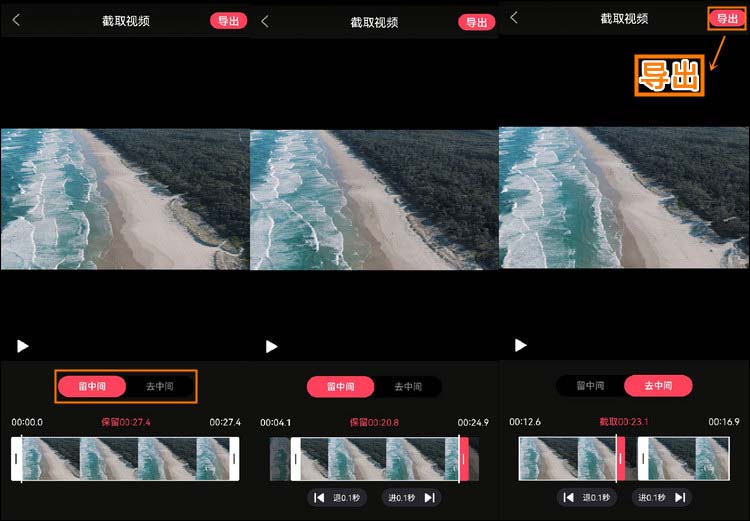
除了在手机上剪裁视频时长,我们还可以借助电脑端软件进行剪裁视频,以下将给大家分享一个在电脑上裁剪视频的方法。
方法二:在电脑上剪裁视频的时长
推荐工具:迅捷视频剪辑软件
软件介绍:
这是一款功能丰富且实用的视频剪辑软件,该软件操作简单容易上手,而且内置多种编辑功能以及丰富的素材模板,基本可以满足大家对视频剪辑及后期特效需求。
操作步骤:
1、在左上角导入需要剪辑的视频素材,点击素材中间的“+”号,将其添加到剪辑轨道。
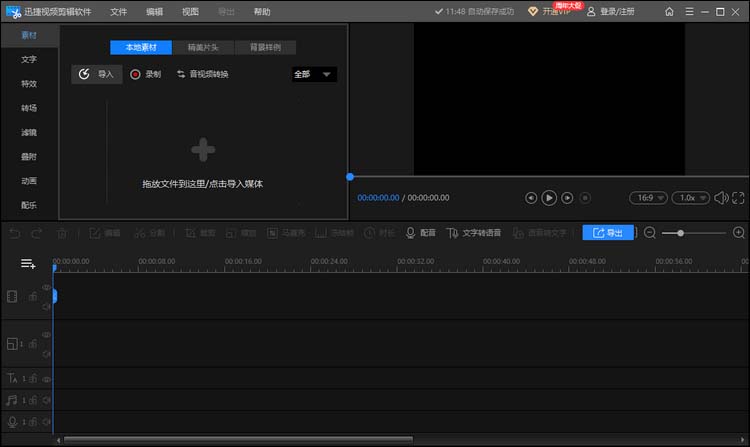
2、使用轨道上的蓝色进度条,可以快速预览视频以及寻找剪辑位置,找到需要剪辑的位置后。点击蓝色进度条中间的剪辑功能,即可按照当前位置,将视频分割成两段。
使用上方的删除功能,或者使用快捷键Delete将不需要的片段删除。等裁剪完成后,点击导出视频,等待视频裁剪完成即可。
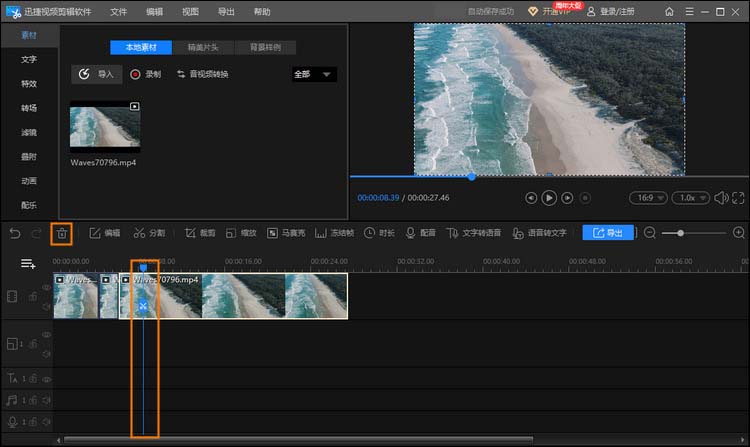
以上就是今天分享的剪裁视频时长的教程,各位现在知道视频如何剪裁时长了吗?今天给大家分享的这两种方法,是小编亲测实用,而且操作比较简单的,哪怕是对视频剪辑不熟悉的新手也能快速上手。大家可以根据自身情况选择对应的方法进行尝试!

